BatchPPT批量為PPT添加背景圖片的方法
BatchPPT是一款功能豐富且免費(fèi)的PPT文件批量處理軟件,通過(guò)這款軟件用戶可以對(duì)PPT文件內(nèi)容進(jìn)行批量替換、更名、插入等操作,如果用戶在制作好PPT文件之后需要進(jìn)行批量修改編輯的話就可以通過(guò)這款軟件來(lái)完成。其中比較常見的一種就是批量給PPT文件添加背景圖片了,相信有很多用戶都會(huì)需要用到這個(gè)功能。那么小編今天就來(lái)跟大家分享一下使用BatchPPT這款軟件來(lái)批量為PPT文件添加背景圖片的操作方法吧,感興趣的朋友不妨一起來(lái)看看小編分享的這篇方法教程。
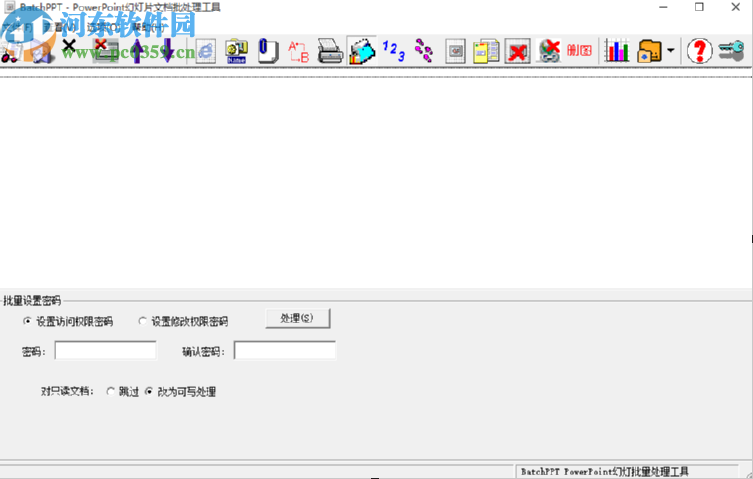
1.首先第一步我們打開軟件之后在軟件主界面的左上角點(diǎn)擊添加文檔這個(gè)功能按鈕,點(diǎn)擊之后可以添加需要批量處理的PPT文件。

2.點(diǎn)擊添加文檔按鈕之后緊接著會(huì)打開一個(gè)選擇文件的界面,在這個(gè)界面中選中目標(biāo)PPT文件之后點(diǎn)擊打開按鈕即可。
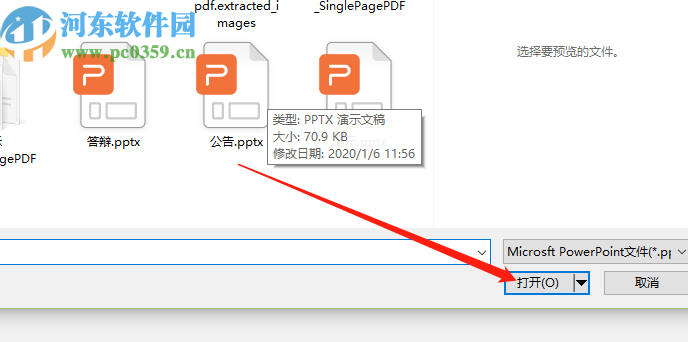
3.點(diǎn)擊打開按鈕將文件成功添加到軟件界面之后,我們需要在界面上方的功能選項(xiàng)中找到批量設(shè)置圖片這個(gè)功能按鈕并點(diǎn)擊。
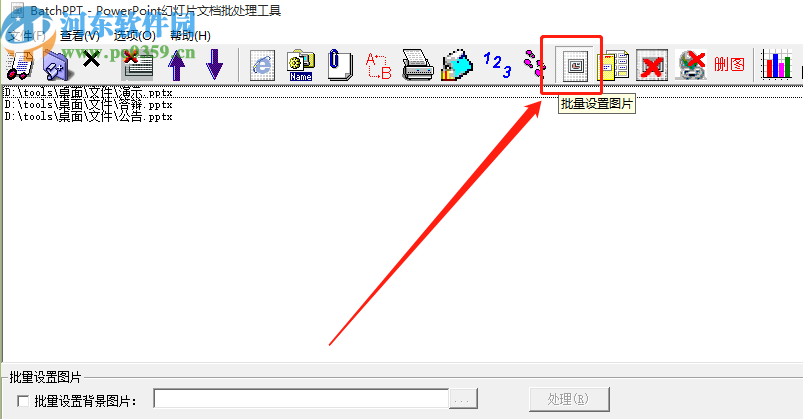
4.點(diǎn)擊之后在界面的下方就可以看到批量設(shè)置背景圖片選項(xiàng)了,然后勾選這個(gè)選項(xiàng)并點(diǎn)擊三點(diǎn)按鈕即可打開選擇圖片文件的界面進(jìn)行設(shè)置。
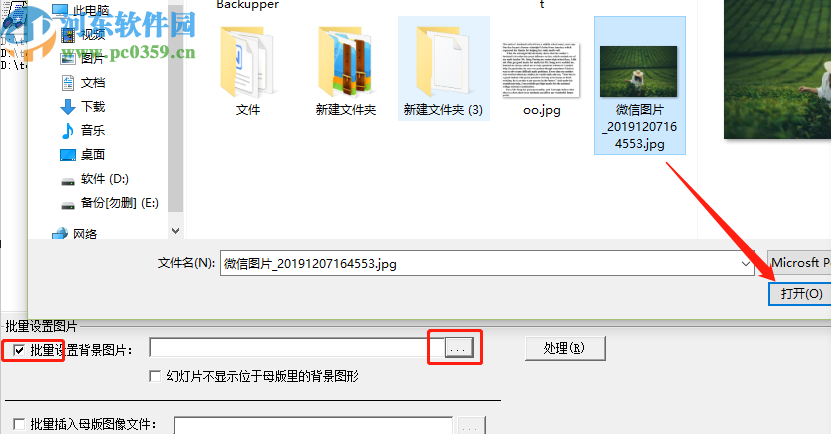
5.要添加的背景圖片選擇完成之后,最后一步我們只需要點(diǎn)擊界面中的處理這個(gè)功能按鈕就可以開始批量為PPT文件添加背景圖片了。
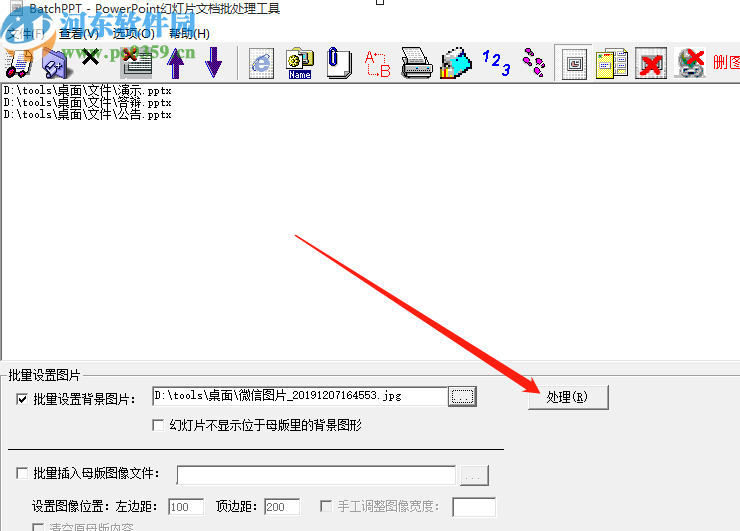
使用上述教程中的操作方法我們就可以通過(guò)BatchPPT這款軟件來(lái)批量為PPT文件添加背景圖片了,有需要的朋友趕緊試一試這個(gè)方法吧,希望這篇教程能夠?qū)Υ蠹矣兴鶐椭?/p>
相關(guān)文章:

 網(wǎng)公網(wǎng)安備
網(wǎng)公網(wǎng)安備